|
Possiamo cominciare
1. Apri
un'immagine trasparente di 1000 x 600 pixels
2.
Selezioni>Seleziona tutto
3. Apri il
tube ''fond_scene _surrealiste''
-
Modifica>Copia - torna al tuo lavoro ed incolla nella
selezione

4.
Regola>Sfocatura>Sfocatura gaussiana a 15
5. Apri il
tube ''renee_scene_surrealiste_image_1''
-
Modifica>Copia - torna al tuo lavoro ed incolla come
nuovo livello
6. Effetti>Plugin><
I.C.NET Software >Filter Unlimited 2.0>Special Effects2-
Border White Fade2
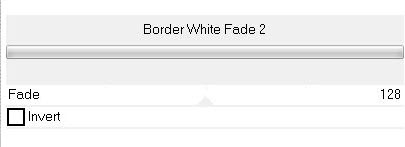
7. Tavolozza
dei colori - imposta il colore di primo piano con
#7c7c7d e come sfondo il colore #e8e1d6
8. Prepara un
gradiente - stile sprazzo di luce - così configurato:
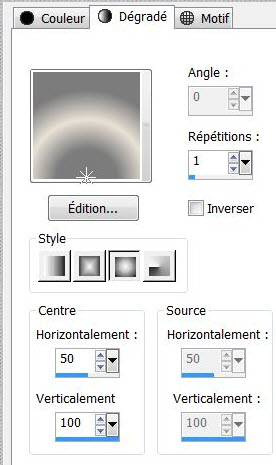
9.
Livelli>Nuovo livello raster
- Attiva lo
strumento
 e riempi il livello con il gradiente
e riempi il livello con il gradiente
10. Effetti>Plugin>VM
Distorsion>Flipper
88/44/197
11. Effetti>Plugin><
I.C.NET Software >Filter Unlimited 2.0>Alf's Power Sines>Absolute
2 Sin Grads
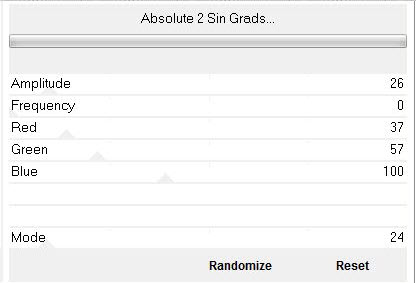
12. Effetti>Plugin>Nick
Software Color Effex Pro.3 0 /Bi - Color Filters / Color
set /green brown 2
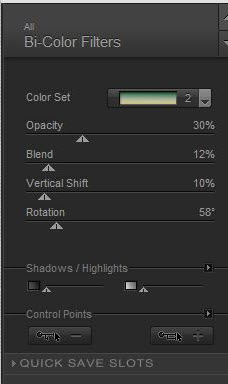
13.
Effetti>Plugin>AP[Lines] Lines - Silverlining
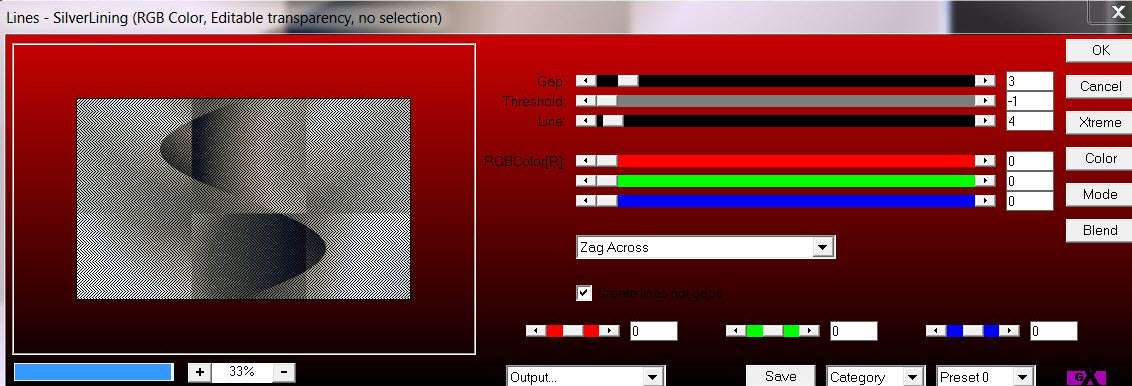
14.
Livelli>Duplica
-
Immagine>Rifletti
- Diminuisci
l'opacità di questo livello a 50
-
Livelli>Unisci>Unisci giù
15. Tavolozza
dei livelli - cambia la modalità di miscelatura di
questo livello in Luce netta
16. Apri il
tube ''renee_scene_surrealiste_image_barres"
-
Modifica>Copia - torna al tuo lavoro ed incolla come
nuovo livello
- Non
spostarlo
17. Effetti>Plugin>Alien
Skin Eye Candy 5>Impact>Perspective Shadow - Preset
''renee_scene_surrealiste_persp1''
18.
Livelli>Duplica
19. Effetti>Plugin>Simple>Zoom
out and flip
20. Effetti>Plugin>MuRa's
Meister /Perspective Tilling per default
21. Attiva lo
strumento
 e trascina sino a 420 così:
e trascina sino a 420 così:
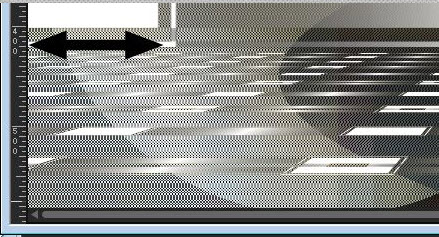
22.
Regola>Luminosità e contrasto>Luce di riempimento -
Nitidezza
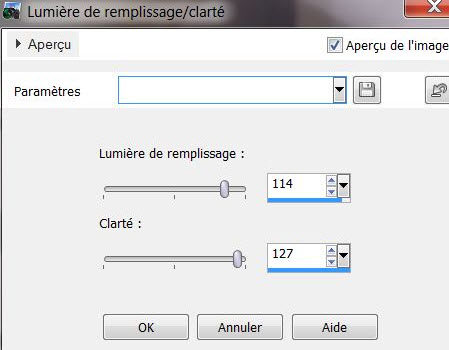
23.
Livelli>Nuovo livello raster
24.
Selezioni>Carica/salva selezione>Carica selezione da
disco - Cerca e carica la selezione
''renee_scene_surrealiste1'
25 Attiva lo
strumento Riempimento (f) - opacità a 41 -
e riempi la selezione con il colore
#e8e1d6

- Non
dimenticare di riportare l'opacità dello strumento a 100
26.

27. Effetti>Effetti di
distorsione>Coordinate polari

28. Ripeti questo effetto -
stessi parametri
29. Effetti>Effetti 3D>Sfalsa
ombra - nero
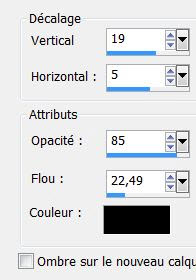
- Ripeti lo sfalsa ombra ma con
i primi due valori in negativo -19 e -5
30. Apri il tube ''So many
faces-By Devil''
- Modifica>Copia - torna al tuo lavoro ed incolla
come nuovo livello
31. Livelli>Unisci>Unisci
visibile
32. Finestra>Duplica
- sul duplicato:
33. Attiva lo
strumento
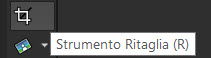 e
traccia una forma attorno all'immagine da ritagliare con
le misure 465 x 580 , così: e
traccia una forma attorno all'immagine da ritagliare con
le misure 465 x 580 , così:
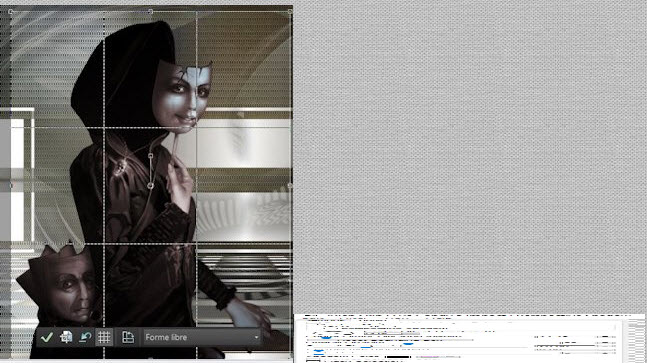
clic qui

ed avrai la tua immagine con le
dimensioni richieste
34. Puoi ottenere lo stesso
risultato anche con: Immagine>Ridimensiona a 465 x 580
pixels
35. Su questa immagine
ridimensionata:
36. Effetti>Plugin>AAA Frames>Foto
Frame
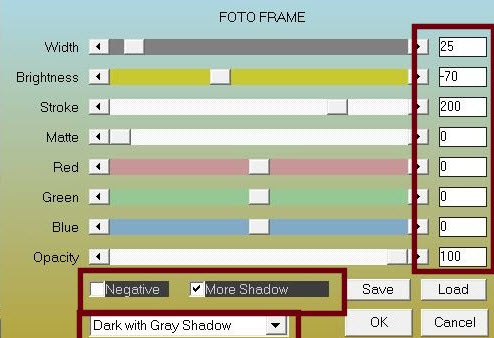
37. Immagine>Ridimensiona a 54%
- "Ridimensiona tutti i livelli" selezionato
38. Modifica>Copia - torna al
tuo lavoro ed incolla come nuovo livello
39. Immagine>Rifletti
40. Effetti>Effetti
immagine>Scostamento
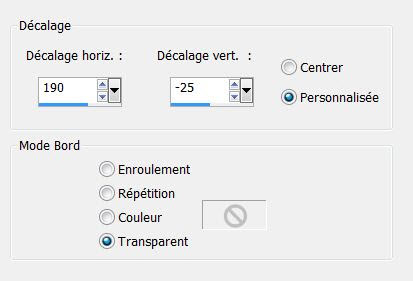
41. Livelli>Duplica
42. Immagine>Ridimensiona a 80%
- "Ridimensiona tutti i livelli" NON selezionato
43. Effetti>Plugin>MuRa's Filter
Meister / Copies
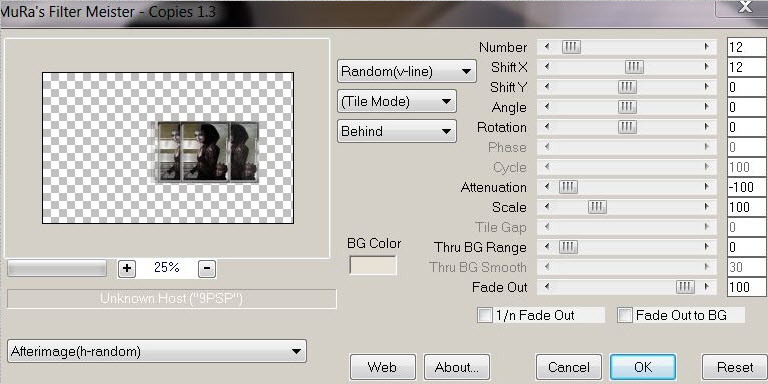
44. Effetti>Effetti
immagine>Scostamento
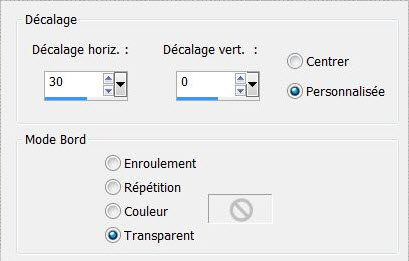
45. Tavolozza dei livelli -
posizionati in alto
46.
Livelli>Nuovo livello
raster
47.
Selezioni>Carica/salva selezione>Carica selezione da
disco - Cerca e carica la selezione
''renee_scene_surrealiste2'
48. Attiva lo strumento Riempimento (f) e
riempi la selezione con il colore #e8e1d6
49.

50. Effetti>Plugin>Simple>Top
bottom Wrap
51. Effetti>Plugin>Alien skin -
Eye Candy 6 - Perspective /Drop / Height 1
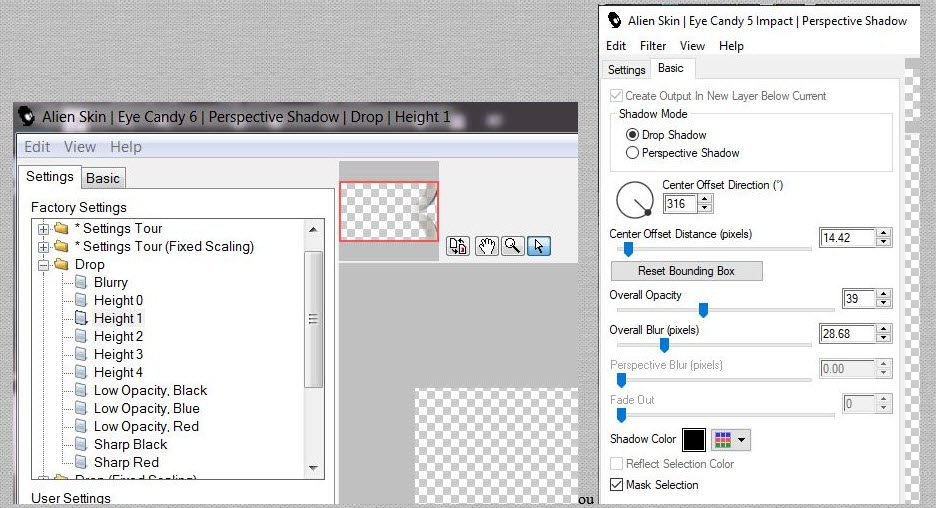
52, Livelli>Disponi>Sposta giù
- Così si presenta la tavolozza
dei livelli:
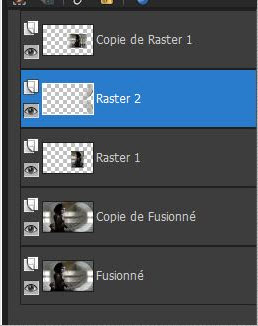
53. Apri il tube
''renee_scene_surrealiste_barres_2''
- Modifica>Copia - torna al tuo
lavoro ed incolla come nuovo livello
- Posiziona a sinistra così:
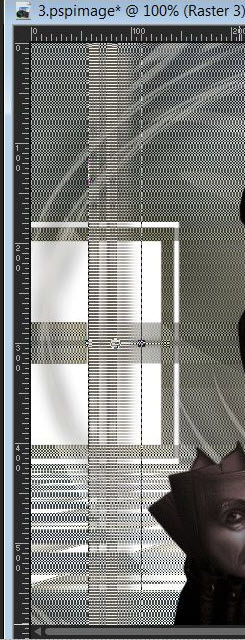
54. Apri il tube
''renee_scene_surrealiste_gouttes''
- Modifica>Copia - torna al tuo
lavoro ed incolla come nuovo livello
- Posiziona correttamente a
sinistra
55. Livelli>Duplica
- Immagine>Rifletti
- Tavolozza dei livelli -
posizionati sul livello Raster 1
56. Apri il tube
''renee_scene_surrealiste_deco ''
- Modifica>Copia - torna al tuo
lavoro ed incolla come nuovo livello
57. Effetti>Effetti
immagine>Scostamento
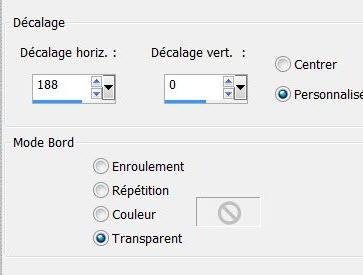
58. Tavolozza dei livelli -
cambia la modalità di miscelatura di questo livello in
Luce netta - diminuisci l'opacità a 81
- Così si presenta la tavolozza
dei livelli:
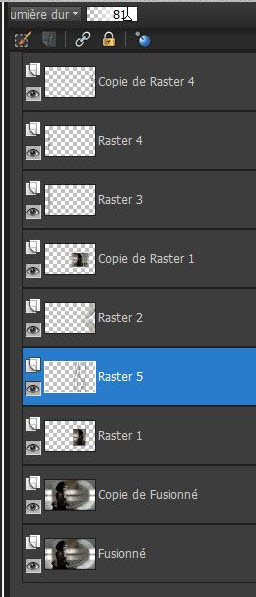
59. Immagine>Aggiungi bordatura
- 5 pixels in nero
60. Immagine>Aggiungi bordatura
- 20 pixels in #c0c0c0
61. Immagine>Aggiungi bordatura
- 5 pixels in nero
62. Attiva lo strumento
 e seleziona la bordatura di 20 pixels
e seleziona la bordatura di 20 pixels
63. Effetti>Plugin>VM
Distorsion>Flip chop a 28/0
- Ripeti questo filtro stessi
parametri
64.

65. Incolla il tube del titolo o
scrivine uno a tuo gusto
Il
tutorial è terminato
Spero abbiate gradito eseguirlo
Grazie
Renée
Scritto il 26 febbraio 2013
pubblicato
nel 2013
*
Ogni somiglianza con una lezione esistente è una pura
coincidenza
*
Non dimenticate di ringraziare i tubeurs e le
traduttrici che lavorano con e per noi.
Grazie
|